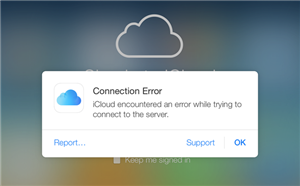Как загрузить фотографии из iCloud на новый iPhone

[ad_1]
Получил новый айфон? Хотите загрузить фотографии из iCloud на свой новый iPhone? Здесь, в этом руководстве, мы упомянули методы загрузки фотографий из iCloud на новый iPhone.
Пользователи iPhone при переходе со старой модели iPhone на новую модель первое, что они хотят сделать, это перенести данные со старого на новое устройство, особенно фотографии. Как правило, у пользователей есть хорошая привычка синхронизировать свои фотографии iPhone с iCloud.
Если вы также создали резервную копию своих фотографий в своей учетной записи iCloud, вы можете легко загрузить фотографии из iCloud на новый iPhone. В этой статье мы привели три метода, которые вы можете использовать для загрузки желаемых изображений из iCloud на новый iPhone. Давайте проверим это ниже:
Метод 1: загрузка фотографий из iCloud на новый iPhone через iPhone
Три метода, которые мы собираемся упомянуть, применимы для всех новых моделей iPhone, таких как iPhone XR, XS, X, 8 или его серии.
Библиотека фотографий iCloud — еще один простой способ синхронизировать фотографии iCloud на устройстве iPhone. Вы можете напрямую загружать фотографии iCloud на новый iPhone, получив доступ к фотографиям iCloud прямо на своем новом iPhone. Вам просто нужно войти в тот же Apple ID на новом iPhone, который вы используете на своем старом iPhone, и включить библиотеку фотографий iCloud на новом устройстве. Прежде чем приступить к этому методу, убедитесь, что у вас стабильное соединение Wi-Fi.
Шаг 1. На новом iPhone перейдите в «Настройки» и нажмите [Your Name] и войдите в систему с тем же Apple ID, который вы используете на своем старом iPhone.
Шаг 2: Затем перейдите в «iCloud» и нажмите «Фото». Наконец, включите библиотеку фотографий iCloud. Он автоматически синхронизирует фотографии с вашим новым устройством.
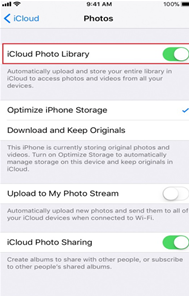
Как загрузить фотографии из iCloud на новый iPhone через iPhone — Шаг 2
Метод 2: загрузите фотографии из iCloud на новый iPhone через iCloud.com
Еще один способ загрузить фотографии из iCloud на новый iPhone — это зайти на сайт iCloud.com. Сначала вы можете загрузить фотографии из фотографий iCloud на свой компьютер, а затем перенести их на свой iPhone с помощью iTunes. Ниже приводится подробное руководство о том, как это сделать:
Шаг 1. Во-первых, вам необходимо посетить сайт iCloud.com в браузере вашего ПК и войти в систему, используя свой Apple ID и пароль.
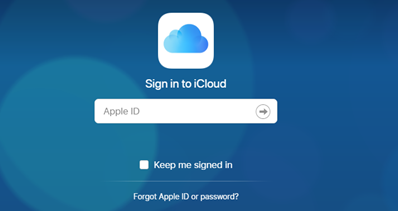
Как загрузить фотографии из iCloud на новый iPhone через iCloud.com — шаг 1
Шаг 2: После этого выберите опцию «Фото» в интерфейсе вашей учетной записи iCloud. Здесь выберите нужные изображения и сохраните их на свой компьютер, нажав на значок «Загрузить» в строке меню.
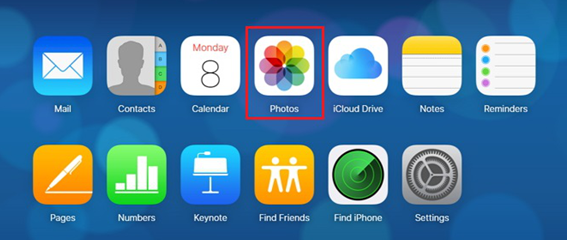
Как загрузить фотографии из iCloud на новый iPhone через iCloud.com — шаг 2
Шаг 3: Теперь подключите iPhone к ПК с помощью цифрового кабеля. После этого запустите последнюю версию iTunes на своем компьютере, чтобы переместить загруженные фотографии iCloud на iPhone.
Шаг 4: Затем нажмите значок «Устройство» и выберите категорию «Фото». После этого нажмите «Синхронизировать фотографии» и выберите вариант, в котором вы хотите загрузить или синхронизировать фотографии на своем iPhone.
Шаг 5: Затем, наконец, нажмите кнопку «Применить» или «Готово».
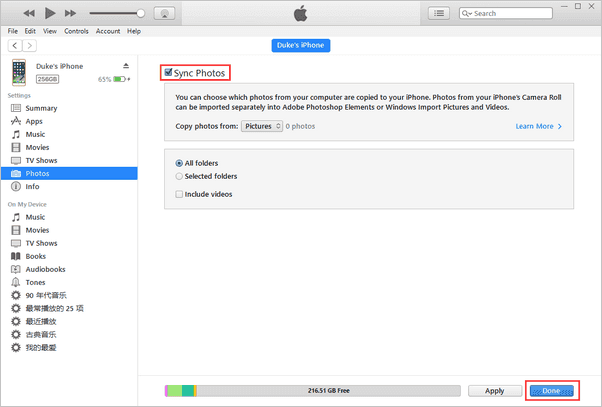
Как загрузить фотографии из iCloud на новый iPhone через iCloud.com — шаг 3
Метод 3: загрузка фотографий из iCloud на новый iPhone через AnyTrans
AnyTrans — замечательное программное обеспечение, с помощью которого вы можете с легкостью загружать фотографии iCloud на новый iPhone. Не восстанавливая iPhone, вы можете загружать изображения и другие типы данных, такие как видео, аудио, из резервной копии iCloud на недавно купленный iPhone.
Ниже приведено пошаговое руководство по загрузке фотографий из iCloud на новый iPhone с помощью AnyTrans:
Шаг 1: Загрузить и установить AnyTrans на вашем компьютере и после успешной установки на вашем компьютере запустите его. Подключите ваш iPhone к компьютеру.
Шаг 2. После этого нажмите вкладку «iCloud» и войдите в свою учетную запись iCloud, введя Apple ID и пароль.
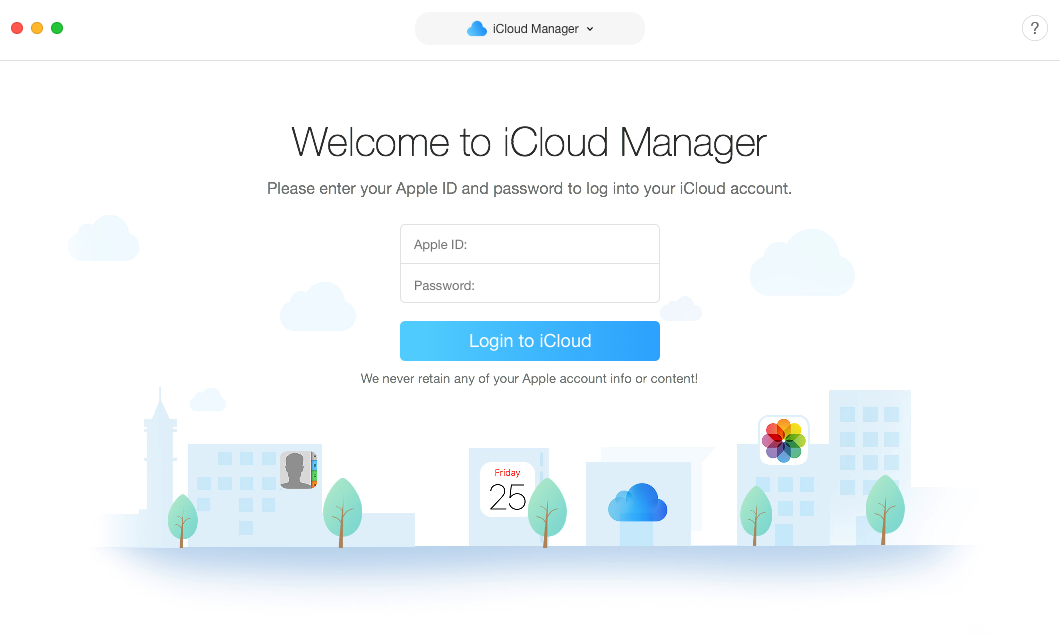
Как загрузить фотографии из iCloud на новый iPhone через AnyTrans — шаг 2
Шаг 3. Теперь нажмите значок «Управление» и выберите категорию «Фото», чтобы загрузить фотографии из iCloud на iPhone.
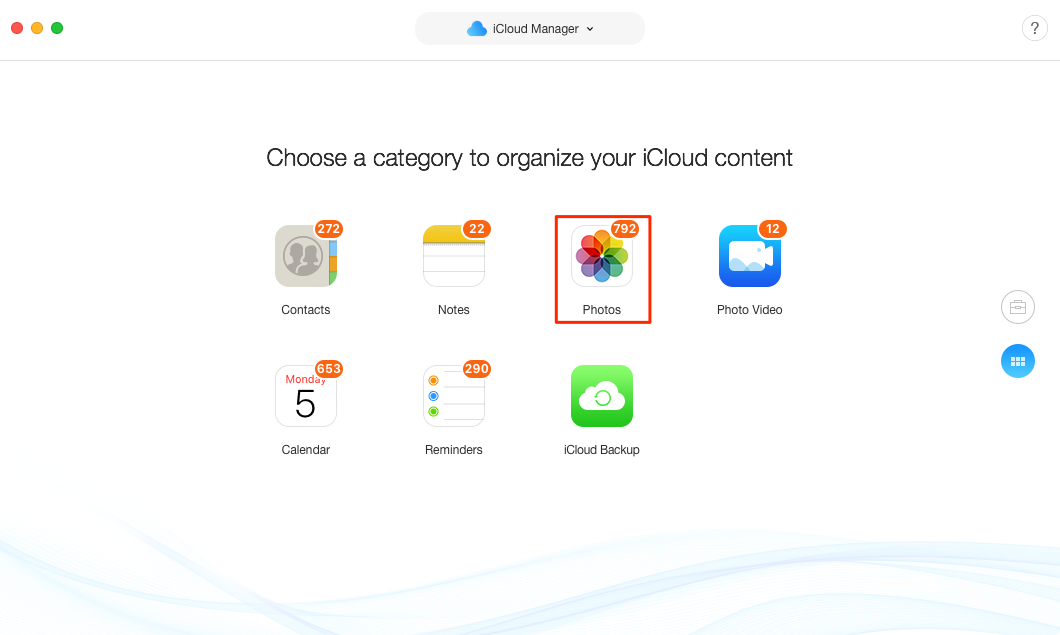
Как загрузить фотографии из iCloud на новый iPhone через AnyTrans — шаг 3
Шаг 4: Здесь вы можете предварительно просмотреть изображения, а затем выбрать нужные фотографии, которые хотите загрузить. Наконец, нажмите кнопку «Загрузить» и выберите папку для экспорта. Нажмите на кнопку «Открыть», чтобы начать загрузку изображений на ПК.

Как загрузить фотографии из iCloud на новый iPhone через AnyTrans — шаг 4
Шаг 5: Теперь вернитесь к основному интерфейсу, нажмите вкладку «Устройство» и нажмите «Добавить контент». Выберите изображения, которые вы скачали на ПК с помощью вышеуказанного шага. Наконец, нажмите «Открыть».
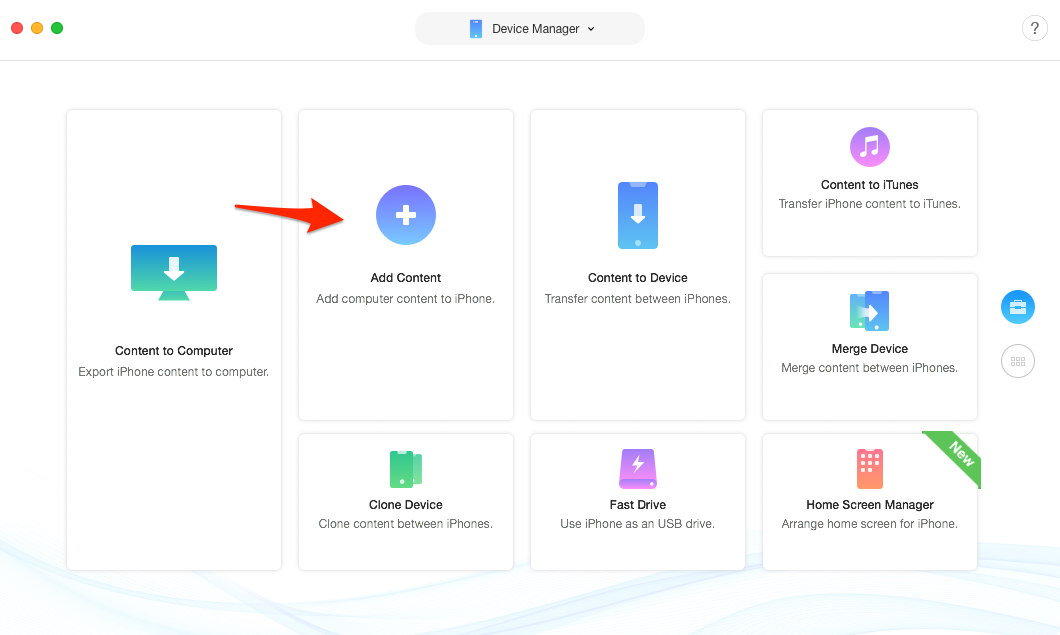
Как загрузить фотографии из iCloud на новый iPhone через AnyTrans — шаг 5
Нижняя линия
Таким образом, в этом руководстве рассмотрены все возможные способы загрузки фотографий из iCloud на новый iPhone. Среди всех методов AnyTrans — самый эффективный и безопасный. С его помощью пользователи iPhone могут легко управлять своим iPhone. Просто скачайте AnyTrans, чтобы начать бесплатную пробную версию>
[ad_2]